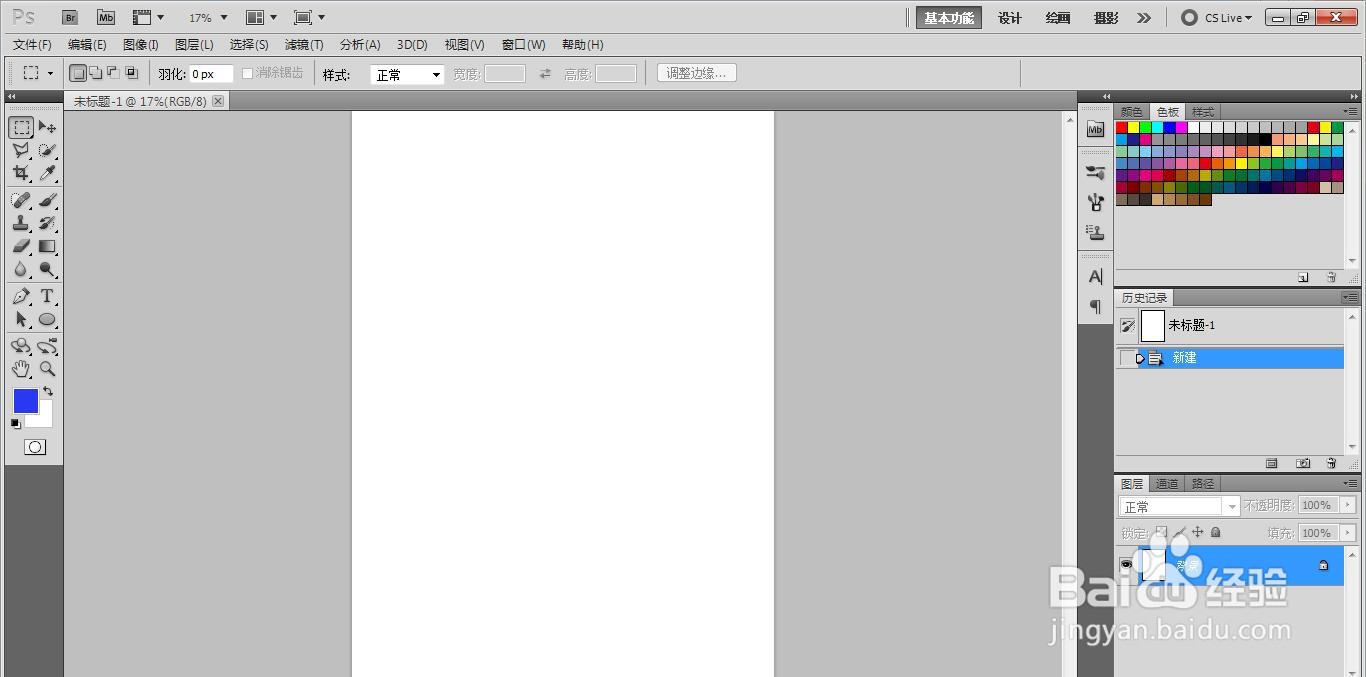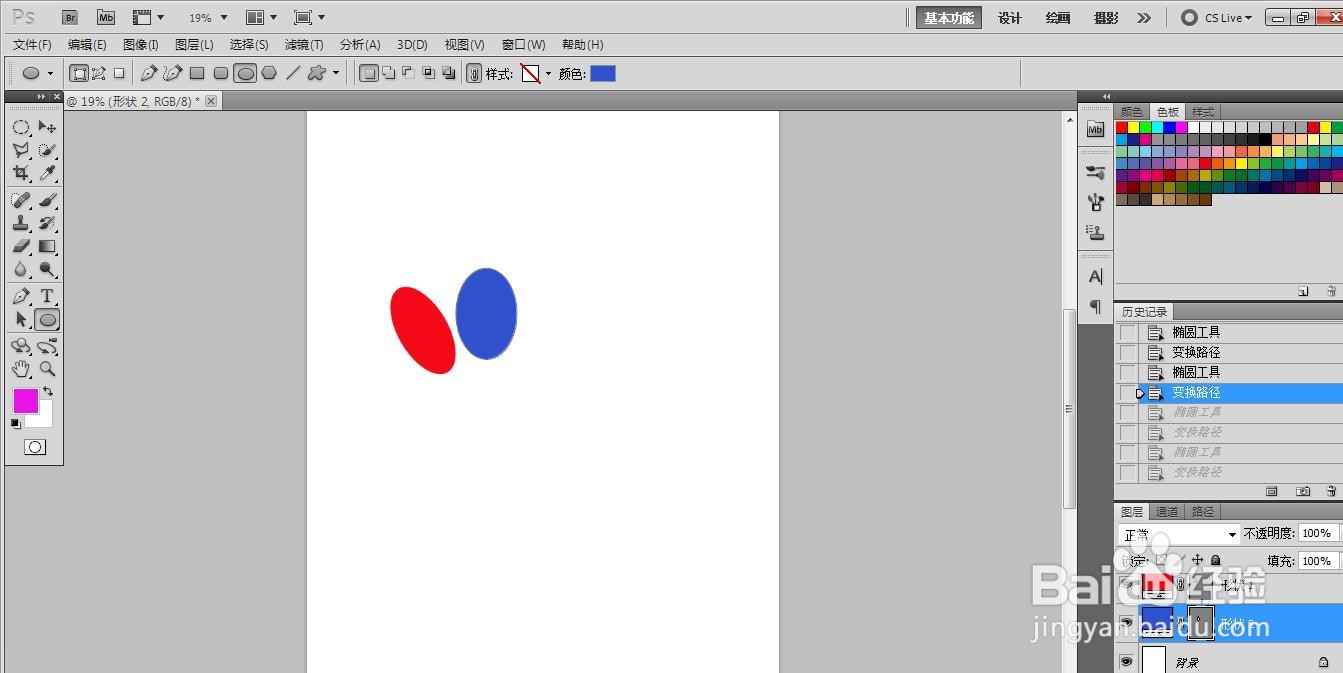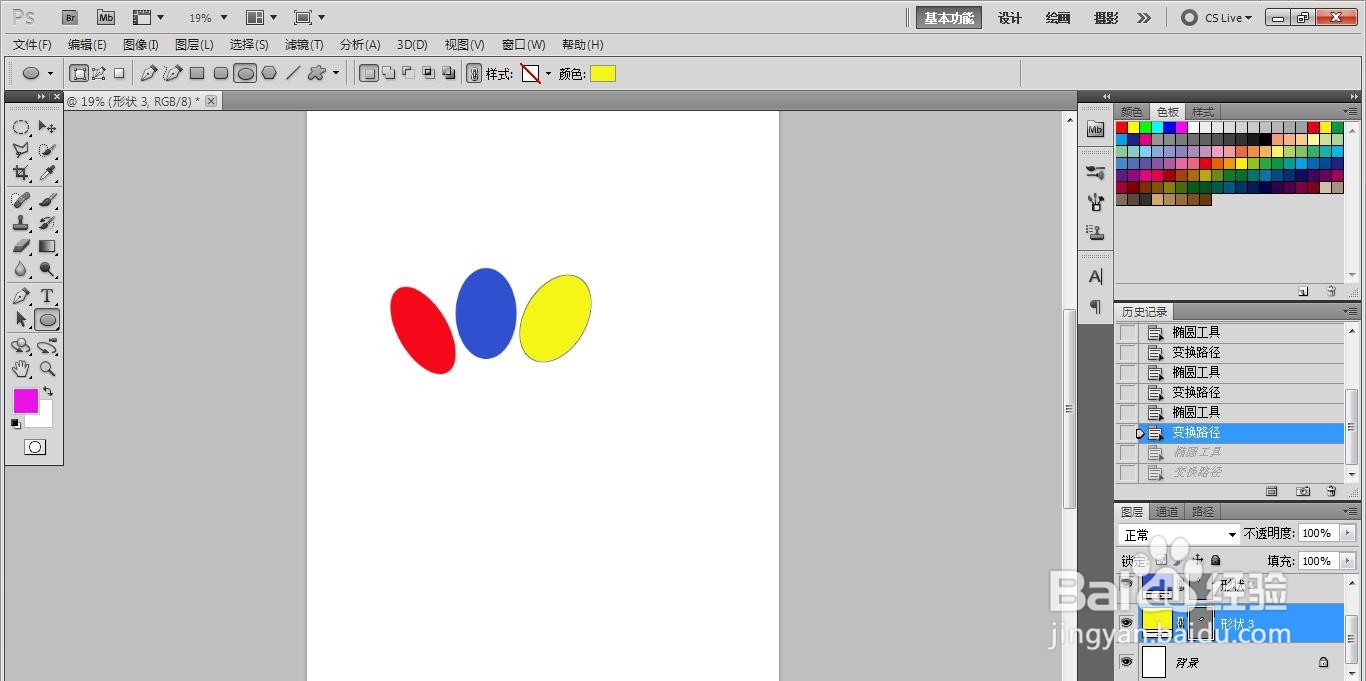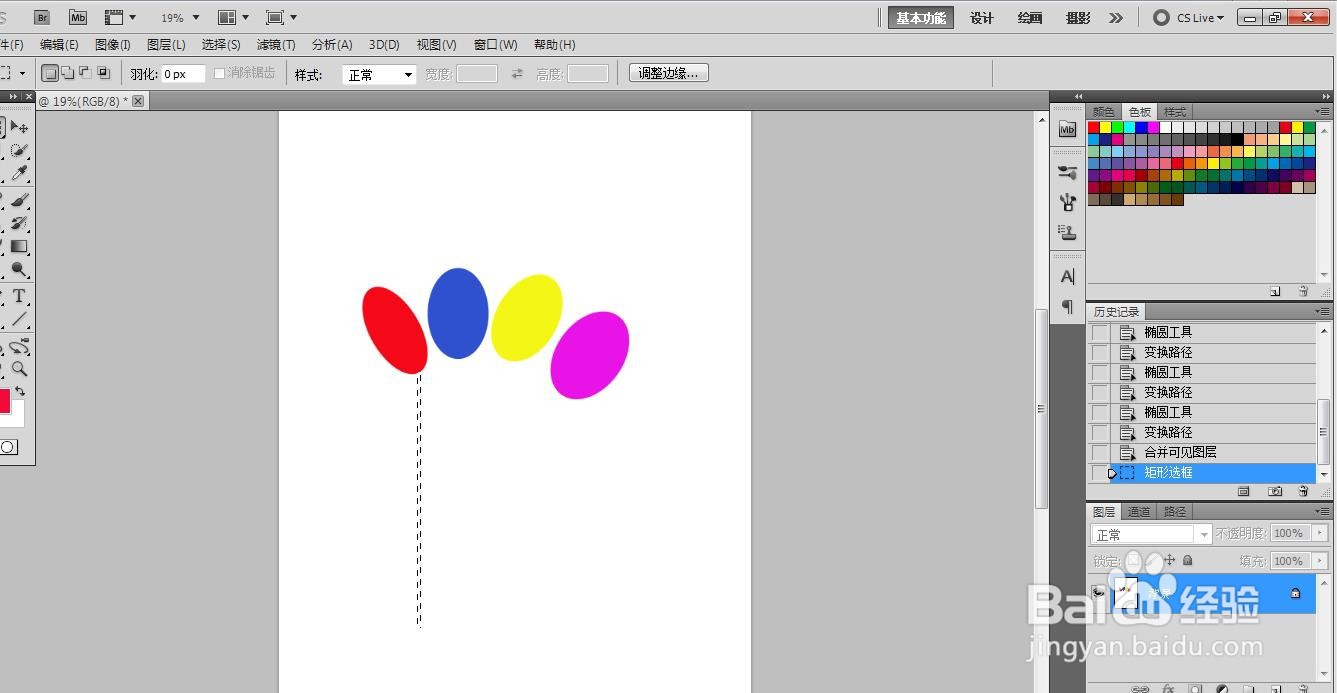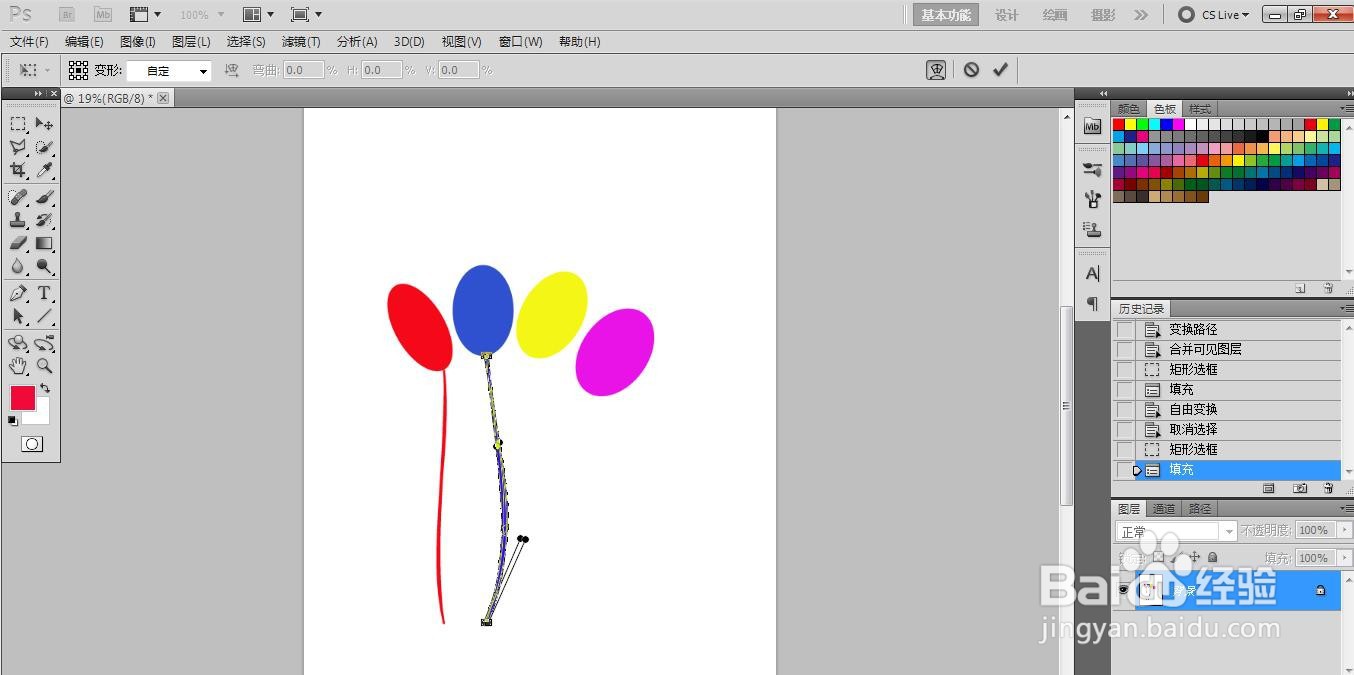如何用PS软件画出4个彩色的气球
1、先打开PS软件,新建一张白色的长方形纸。
2、画一个椭圆形并填充红色。
3、画第2个椭圆形填充蓝色。
4、在画第三个椭圆形填充黄色。
5、在画第四个椭圆形填充紫色。
6、在四个椭圆形下面画上对应颜色的直线。将直线变形弯曲。这样4个彩色的气球就画好了。
声明:本网站引用、摘录或转载内容仅供网站访问者交流或参考,不代表本站立场,如存在版权或非法内容,请联系站长删除,联系邮箱:site.kefu@qq.com。
阅读量:28
阅读量:40
阅读量:49
阅读量:66
阅读量:41